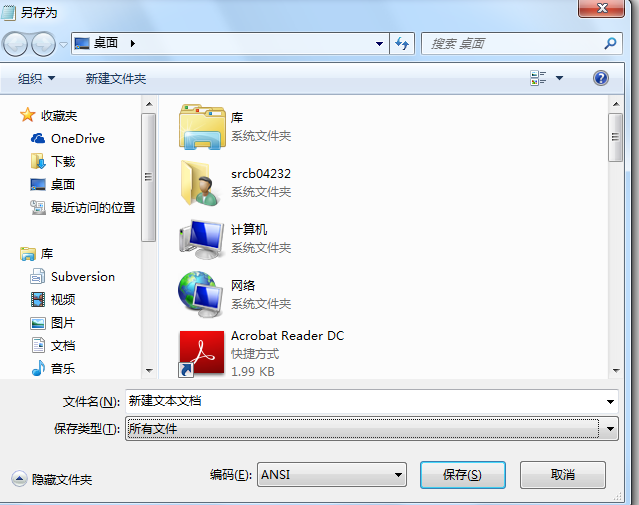mysql安装过程及无法启动mysql的办法,
-
下载mysql-8.0.17-win64 \https://dev.mysql.com/downloads/mysql/8.0.html // 这里提供的是8.0以上x64版本
-
解压到任意位置,譬如:
C:\mysql-8.0.17-winx64 (注意!! 此处的路径一定要弄对,记住这个路径)
-
将 C:\mysql-8.0.17-winx64\bin 添加到环境变量PATH 重要!!!!
下载mysql-8.0.17-win64 \https://dev.mysql.com/downloads/mysql/8.0.html // 这里提供的是8.0以上x64版本
解压到任意位置,譬如:
C:\mysql-8.0.17-winx64 (注意!! 此处的路径一定要弄对,记住这个路径)
将 C:\mysql-8.0.17-winx64\bin 添加到环境变量PATH 重要!!!!
-
在安装位置(譬如:C:\mysql-8.0.17-winx64)中创建文件my.ini,并存入如下内容:
[mysqld] port=3306 basedir=c:\mysql-8.0.17-winx64 datadir=c:\mysql-8.0.17-winx64\data max_connections=200 max_connect_errors=10 character-set-server=utf8 default-storage-engine=INNODB default_authentication_plugin=mysql_native_password secure_file_priv='' [mysql] default-character-set=utf8 [client] port=3306 default-character-set=utf8
启动服务
c:\mysql-8.0.17-winx64> net stop mysql
//默认是停止的,所以执行完之后应该会提示已经停止,如果提示net不是内部或外部命令,就是因为环境变量没设置正确
// 应该 在环境变量里加入一条 %SystemRoot%\system32 记得用英文分号隔开
删除原有mysql服务
c:\mysql-8.0.17-winx64> sc delete mysql
删除原有data目录
c:\mysql-8.0.17-winx64\bin> rmdir /S /Q data
查看自己安装的目录下如果没有data文件夹,就不需要执行此句。
重新生成data目录及文件
c:\mysql-8.0.17-winx64\bin> mysqld.exe --initialize-insecure
// 这句就是生成data文件夹的
重新创建mysql服务
c:\mysql-8.0.17-winx64>bin\mysqld --install mysql
重新启动mysql
c:\mysql-8.0.17-winx64>net start mysql
用root账号登录mysql
c:\mysql-8.0.17-winx64>mysql -uroot -p
//默认是停止的,所以执行完之后应该会提示已经停止,如果提示net不是内部或外部命令,就是因为环境变量没设置正确
// 应该 在环境变量里加入一条 %SystemRoot%\system32 记得用英文分号隔开
查看自己安装的目录下如果没有data文件夹,就不需要执行此句。
// 这句就是生成data文件夹的
用root账号登录mysql
c:\mysql-8.0.17-winx64>mysql -uroot -p
这里,默认的密码为空,直接回车会提示登录成功欢迎什么什么的。。。然后修改登录密码
修改root密码
执行这两句修改成功
mysql> ALTER USER 'root'@'localhost' IDENTIFIED WITH caching_sha2_password BY '这里写要修改的密码'; mysql> ALTER USER 'root'@'localhost' IDENTIFIED WITH mysql_native_password BY '这里写要修改的密码';
修改完成之后执行
mysql> exit //退出mysql
重新执行
c:\mysql-8.0.17-winx64>mysql -uroot -p
测试已修改密码,登录成功就OK
本站文章为和通数据库网友分享或者投稿,欢迎任何形式的转载,但请务必注明出处.
同时文章内容如有侵犯了您的权益,请联系QQ:970679559,我们会在尽快处理。